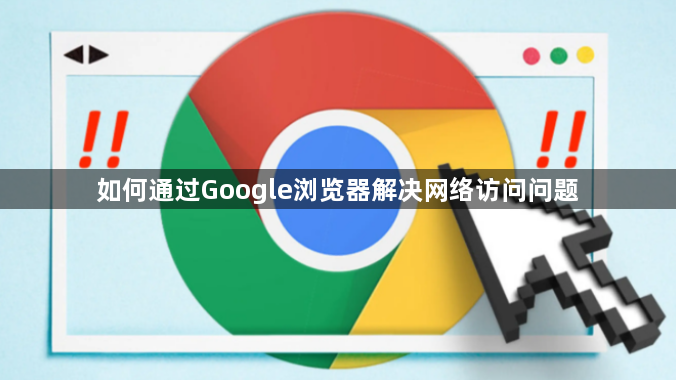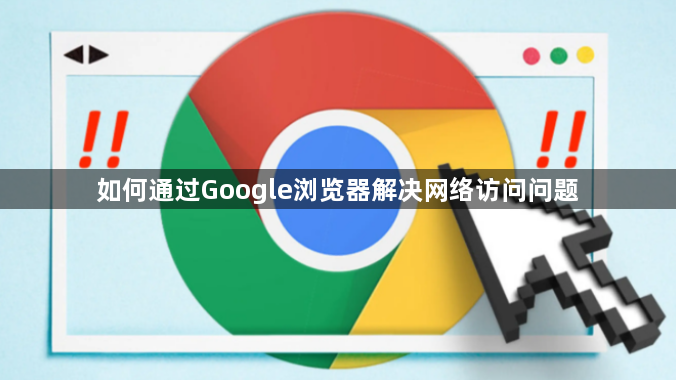
以下是通过Chrome浏览器解决网络访问问题的方法:
1. 检查网络连接:确保电脑或移动设备已正确连接到网络,如Wi-Fi或移动数据。可以尝试打开其他网页或应用程序,确认网络是否正常。若网络有问题,需先解决网络连接本身的问题,如重新输入Wi-Fi密码、重启路由器等。
2. 清除浏览器缓存和Cookie:在Chrome浏览器中,点击右上角的三个点,选择“设置”,进入设置界面后,找到“隐私和安全”部分,点击“清除浏览数据”。在弹出的窗口中,选择清除“缓存的图片和文件”以及“Cookie和其他网站数据”等选项,然后点击“清除数据”按钮。这有助于解决因缓存或Cookie导致的网页加载异常或无法访问问题。
3. 禁用浏览器扩展程序:过多的扩展程序可能会影响浏览器的性能和网络访问。在浏览器右上角的菜单中选择“更多工具”-“扩展程序”,进入扩展程序管理页面,禁用或删除不必要的扩展程序,只保留必要的几个,然后尝试重新访问网页。
4. 更改DNS设置:DNS服务器负责将域名解析为IP地址,若DNS出现问题,可能导致网络访问故障。在Chrome浏览器中,可进入设置界面,在左侧菜单中点击“系统”,找到“DNS”设置选项。若网络环境支持,可选择手动设置一些性能较好的公共DNS服务器,如谷歌的DNS(主DNS为8.8.8.8,副DNS为8.8.4.4),然后点击“确定”保存设置。
5. 检查防火墙和安全软件设置:电脑上安装的防火墙或安全软件可能会阻止Chrome浏览器的网络访问。检查这些软件的设置,确保Chrome浏览器被允许访问网络。若不确定如何设置,可暂时关闭防火墙或安全软件进行测试,但测试完成后应及时恢复相关设置,以确保电脑安全。
6. 更新Chrome浏览器:旧版本的浏览器可能存在一些已知的网络问题或漏洞。点击浏览器右上角的三个点,选择“帮助”-“关于Google Chrome”,浏览器会自动检查并更新到最新版本,以修复可能存在的网络访问问题。
7. 使用VPN或代理服务器:在某些情况下,网络访问可能受到限制或存在地域限制等问题。可考虑使用合法的VPN服务或代理服务器来解决问题,但需注意选择可靠的服务提供商,并遵守相关法律法规。